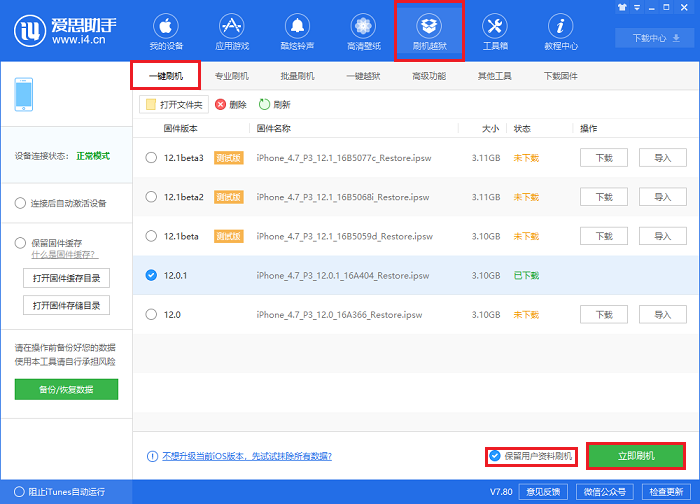iPhone XS 和 iPhone XS Max 刚到手不久,苹果就发布了 iOS 12.0.1 版本更新,大多数人会选择使用手机直接进行 OTA 更新,但由于设备及网络原因多种因素,OTA 更新过程中可能会出现一些问题,我们总结了 OTA 最容易出现的 4 大问题,并给出了解决方法,一起来看看吧。
OTA 升级可能出现的问题
● 设备可用空间不足
安装更新时,如果设备空间不足,iOS 将尝试移除设备使用中产生的应用缓存。也可以前往「设置」-「通用」-「iPhone 储存空间」手动移除设备上不常使用的内容和应用,以保证有充足的空间可供更新。
● 下载更新用时过长
必须接入 Wi-Fi 网络才可以更新 iOS 系统版本,下载更新的用时因更新固件大小及网速而异。在下载 iOS 时,可以继续正常使用设备,系统将在更新文件下载完成时推送提醒消息。请尽量避免下载其他内容提高下载速度。
● 无线连接更新服务器或无法验证更新
尝试使用同一个网络再次更新设备,如果仍然收到提示,可以使用其他网络更新设备或者使用「果粉迷」更新设备,如果在多个网络下仍无法完成更新,请移除相关更新文件。
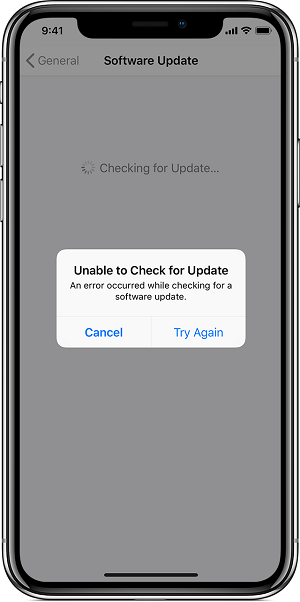
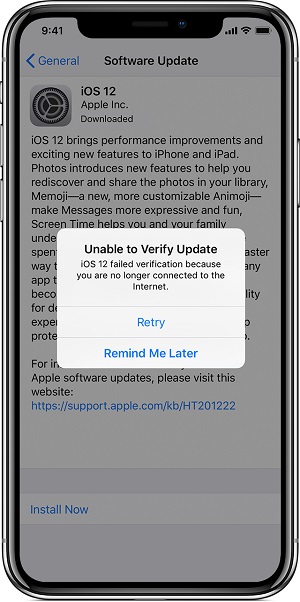
▲ 无法检查更新,检查软件更新时出现错误 ▲ 无法验证更新,iOS验证失败,因为您不再连接到互联网
● 更新无法完成
更新用时取决于更新文件大小和设备上的文件数量,安装更新时,进度条可能移动非常缓慢,请确保设备电量充足或与电源连接。如果更新过程中设备电量耗尽,请连接电源后重新开机,设备将继续完成更新。
如果进度条长时间没有移动,请尝试重新启动设备。
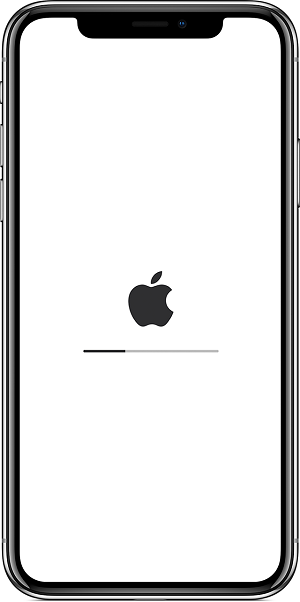
解决方法
● 移除并重新下载 iOS 更新
前往「设置」-「通用」-「iPhone 储存空间」,在应用列表中找到 iOS 更新,点击此项目并点击「删除更新」。之后前往「设置」-「通用」- 「软件更新」中下载最新的 iOS 更新。
● 通过 PC 端「果粉迷」下载固件更新(推荐)
通过「果粉迷」升级固件相比手机直接 OTA 升级的方式稳定程度更高,而且不容易出现问题。
将设备连接电脑,并打开 PC 端「果粉迷」,前往「刷机越狱」-「一键刷机」界面,果粉迷会自动推荐适合设备的固件版本,点击「下载」即可下载对应版本固件。下载完成后,勾选「保留用户资料刷机」,并点击「立即刷机」。